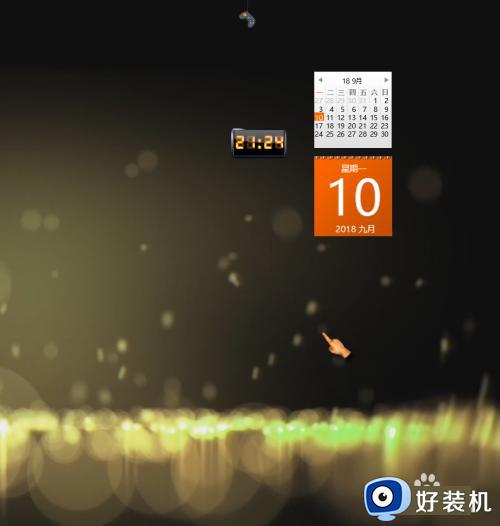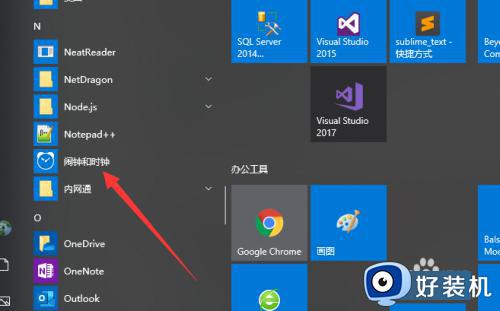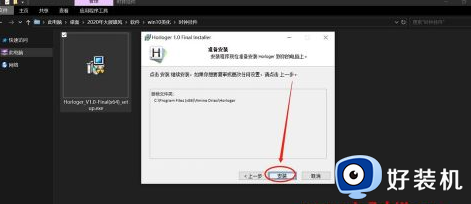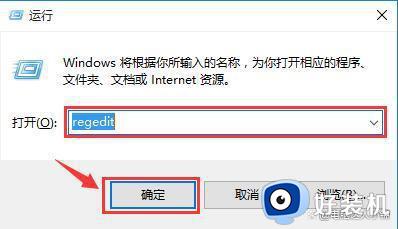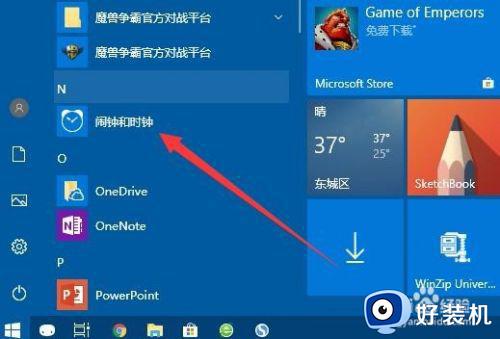如何调出win10时钟插件 win10桌面时钟插件怎么设置
时间:2022-03-20 11:11:00作者:xinxin
虽然在win10 ghost系统桌面右下角会显示有当前的时间,而且大多软件在全屏的情况下时间依然会显示在最上一层,不过近日有用户就想要在win10系统桌面上添加一个时钟插件,方便用户进行观看,对此如何调出win10时钟插件呢?这里小编就来教大家win10桌面时钟插件设置方法。
推荐下载:系统之家WIN10下载
具体方法:
1、网上搜索下载并安装“Desktop Gadgets Installer”工具软件。
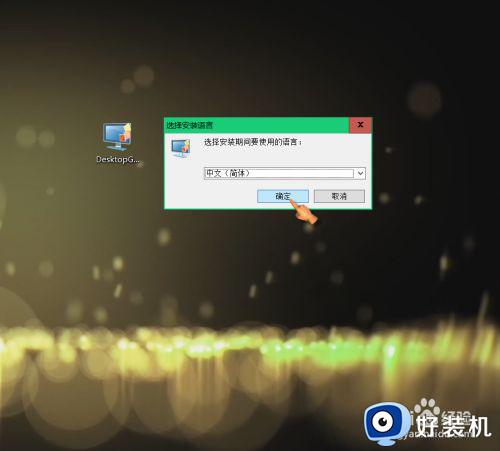
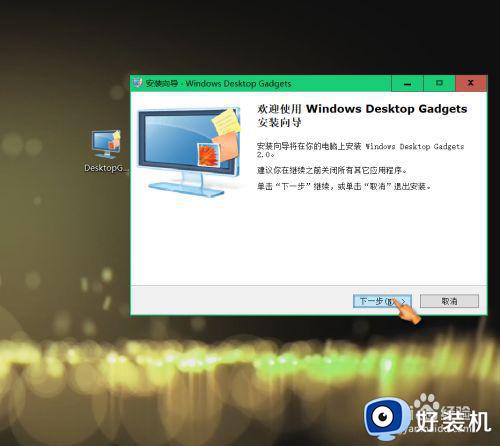
2、右键点击空白桌面,找到“小工具(G)",点击进入小工具界面。
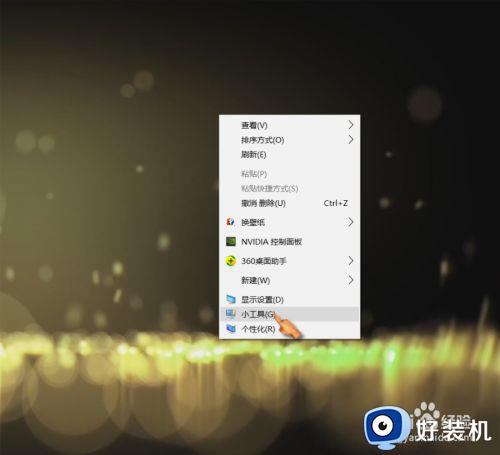
3、双击”日历“,桌面可显示日历。
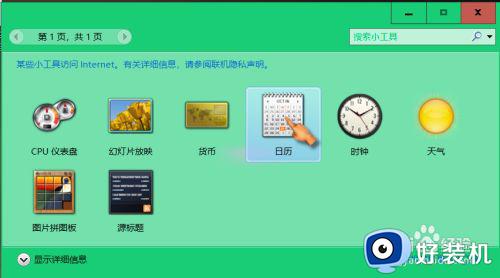
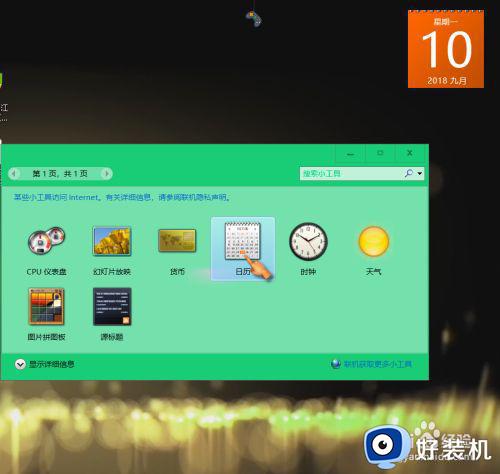
4、点击拖动日历,可自由拖动至合适位置;点击较大尺寸,可切换日历尺寸。
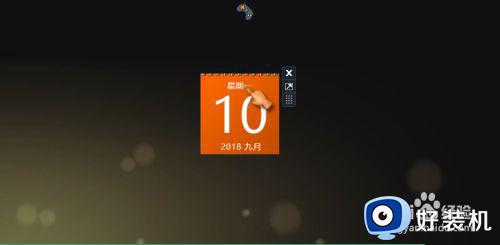
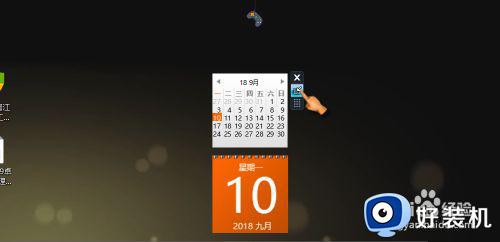
5、双击”时钟工具“,桌面可显示时间。
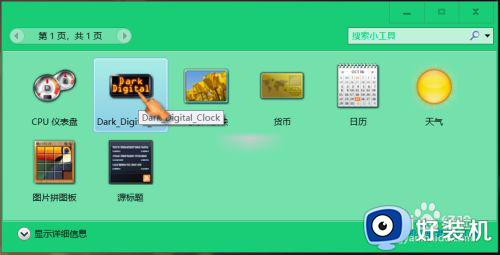
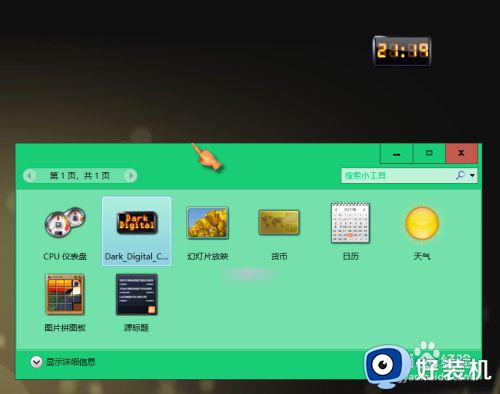
6、点击拖动时钟,可自由拖动至合适位置。
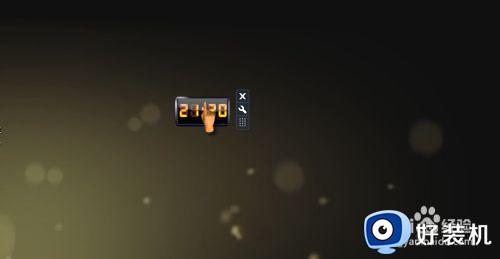
上述就是关于win10桌面时钟插件设置方法的介绍,还有不清楚的用户就可以参考一下小编的步骤进行操作,希望能够对大家有所帮助。